A telefon adatainak jobb védelme és az illetéktelen személyek hozzáférésének megakadályozása érdekében be kell helyeznie egy mintát, PIN-kódot, jelszót vagy arczárat Android-telefonjára. Az Android képernyő telefon képernyőjének lezárása jó lehetőség a magánélet védelme érdekében. Ez azonban szörnyű érzés, amikor a telefon egy olyan jelszó mögött van bezárva, amelyet egyszerűen nem emlékszik. Elfelejtette valaha Android készülék képernyőzár jelszavát?
Megtörténhet bárki közülünk. Szerencsére lehetséges az Android jelszó megkerülése és az okostelefon vagy táblagép feloldása. Ebben a bejegyzésben megmutatjuk, hogyan lehet visszanyerni eszközéhez való hozzáférést, amikor elfelejtette az Android jelszavát. Ha szembesül ezzel a helyzettel, akkor tovább olvashatja, hogy itt találja meg a hatékony megoldásokat.
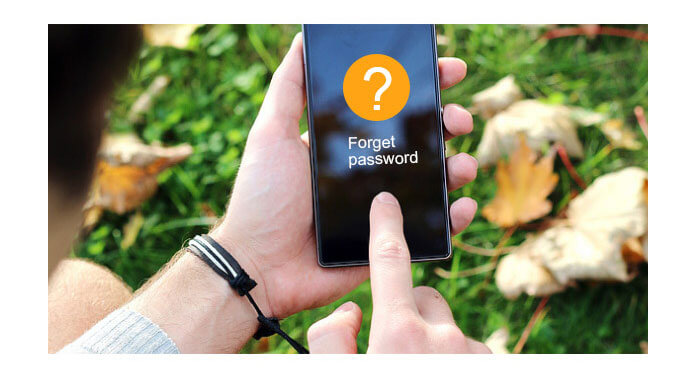
Felejtsd el az Android jelszót
A Google Recovery-fiókkal feloldhatja Android-eszközét. Ez a módszer összefonódik a legtöbb Android-eszközzel, ezt először próbálhatja meg, amikor elfelejtette az Android jelszavát.
1Érintse meg az "Elfelejtett jelszó?" egy új menü megnyitásához.
2Írja be a Google-fiókjának adatait a menübe, és koppintson a "Bejelentkezés" elemre. (Elfelejtette a Google-fiókot? Visszaszerezni a Google-fiókot Most.)
3Ezt követően feloldja Android telefonját, és új Android jelszót állíthat be.
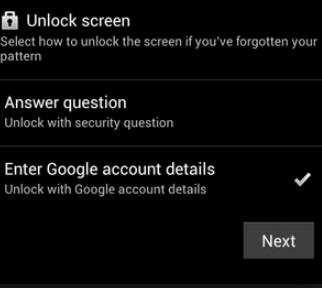
Ha az első módszer nem működik az Ön számára, akkor az Android-jelszó eltávolításához előfordulhat, hogy keményen vissza kell állítania a telefonját. Elveszítheti adatait a folyamat során, így jobb lenne biztonsági másolat készítése az Android telefonról a fontos adataiért.
1Kapcsolja ki Android telefonját.
2Nyomja meg és tartsa lenyomva néhány másodpercig a "Hangerő" és a "Bekapcsoló" gombot.
3Android telefonja indul, majd beléphet helyreállítási módba. A "Hangerő" gombokkal kiválaszthatja az opciókat a menüből.
4Válassza az "adat törlése / gyári alaphelyzetbe állítás" lehetőséget, és koppintson rá. Ez a lépés törli az összes beállítást és fájlt az Android készülékén. Ezután az eszköz újraindul, és az Android jelszava eltávolításra kerül.

Ha nem rendelkezik Google-fiókkal, és meg szeretné őrizni az összes értékes adatot Android-eszközén, akkor is van egy jó választás az Ön számára. Itt őszintén ajánljuk a professzionális Broken Android Phone Data Extraction szolgáltatást, amely segít eltávolítani az Android jelszót.
1Indítsa el az Android Data Recovery programot

Töltse le, telepítse és futtassa ezt a nagy teljesítményű Android adat-helyreállítást a számítógépen. Ha elfelejti az Android jelszavát, csatlakoztathatja telefonját USB-kábellel.
2Válassza a Broken Android Phone Data Extraction lehetőséget
Válassza a "Broken Android Phone Data Extraction" elemet, majd kattintson a "Fix Device" elemre.
3Válassza az Android készüléket

Ha a telefon elakad Android helyreállítási mód, választhatja a „Beragadt az indítóképernyőn” lehetőséget, majd kattintson a „Tovább” gombra.

Ezt követően ki kell választania az "eszköz neve" és az "eszköz modell" lehetőséget.
4Távolítsa el az Android jelszavát

Kattintson a "Megerősítés" gombra, majd kövesse az útmutatót az Android jelszava feloldásához.
Ez a teljes funkcionalitású Android eszköz lehetővé teszi számos Android-probléma megoldását. Néhány kattintással visszaállíthatja a befagyott, összeomlott, fekete képernyőt, vírus-támadást és képernyőzárral ellátott telefont a normál állapotba. Sőt, felhasználhatja rá az elveszett / törölt Android adatok helyreállítása az eszközéről.
Összefoglalva: elsősorban arról beszélünk, hogy mit kell tennie, ha elfelejti az Android jelszavát ebben a bejegyzésben. Bármelyikével kipróbálhatja az Android-jelszó eltávolítását.
A lépéseket az alábbi videóból tanulhatja meg:

